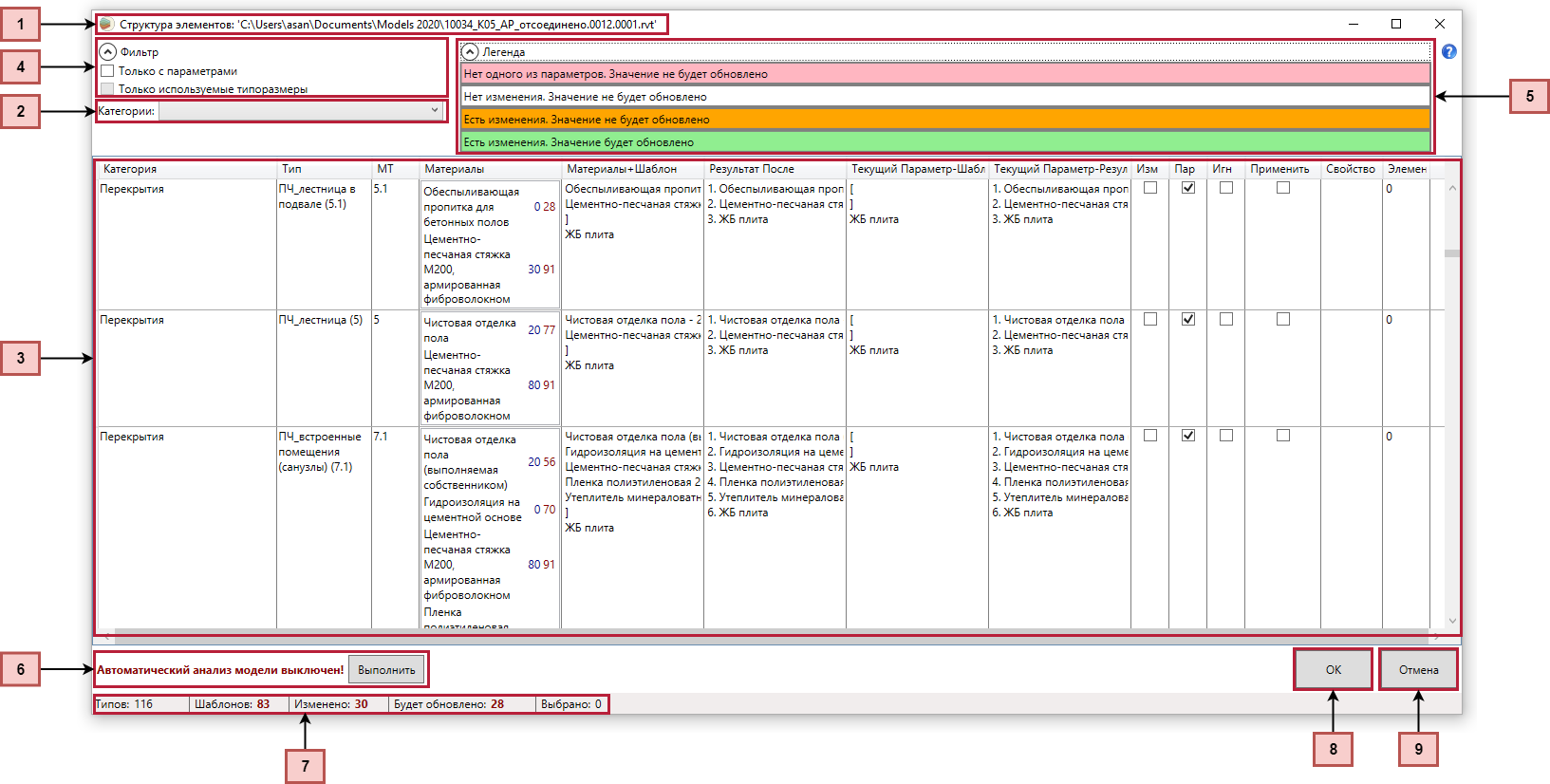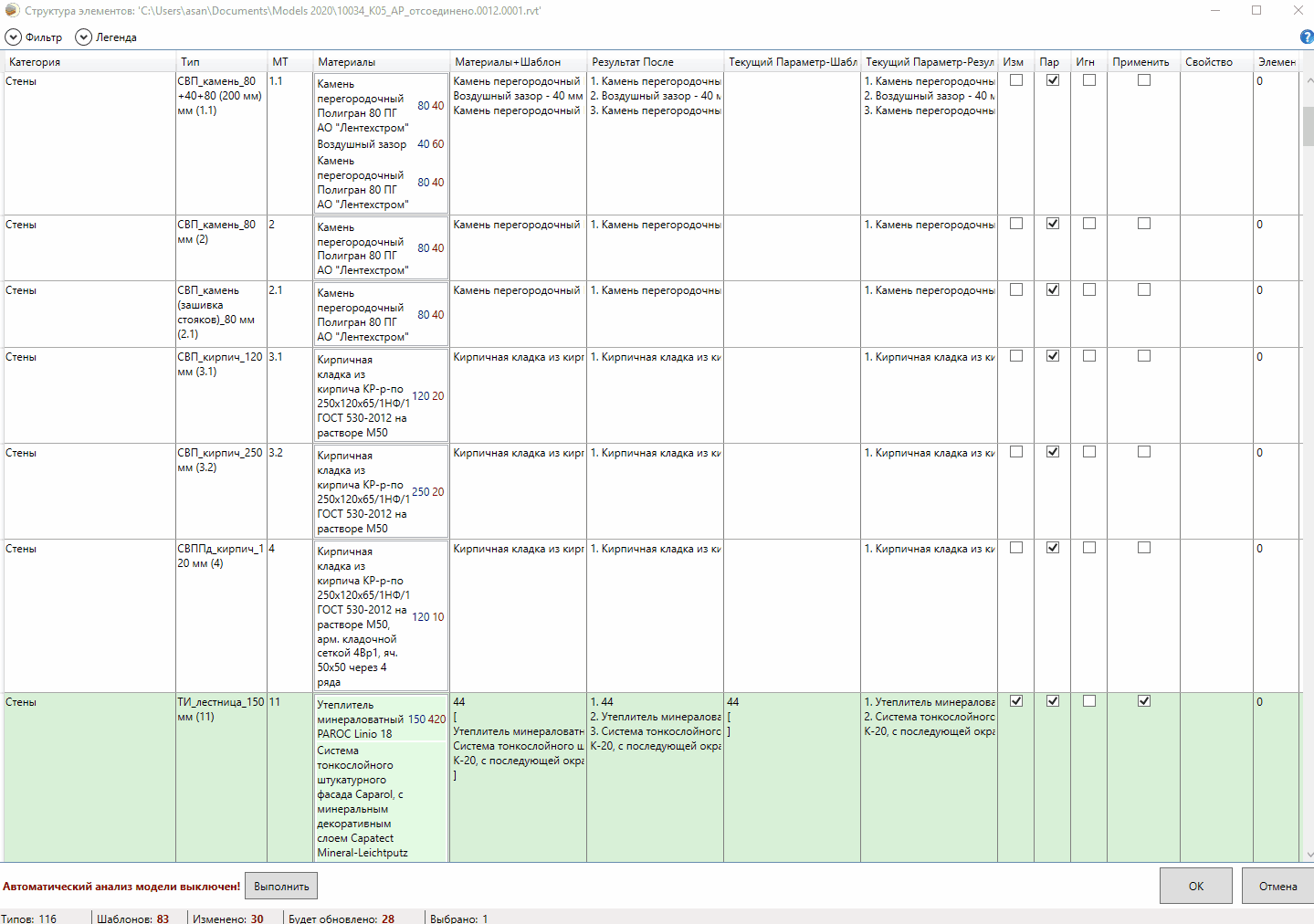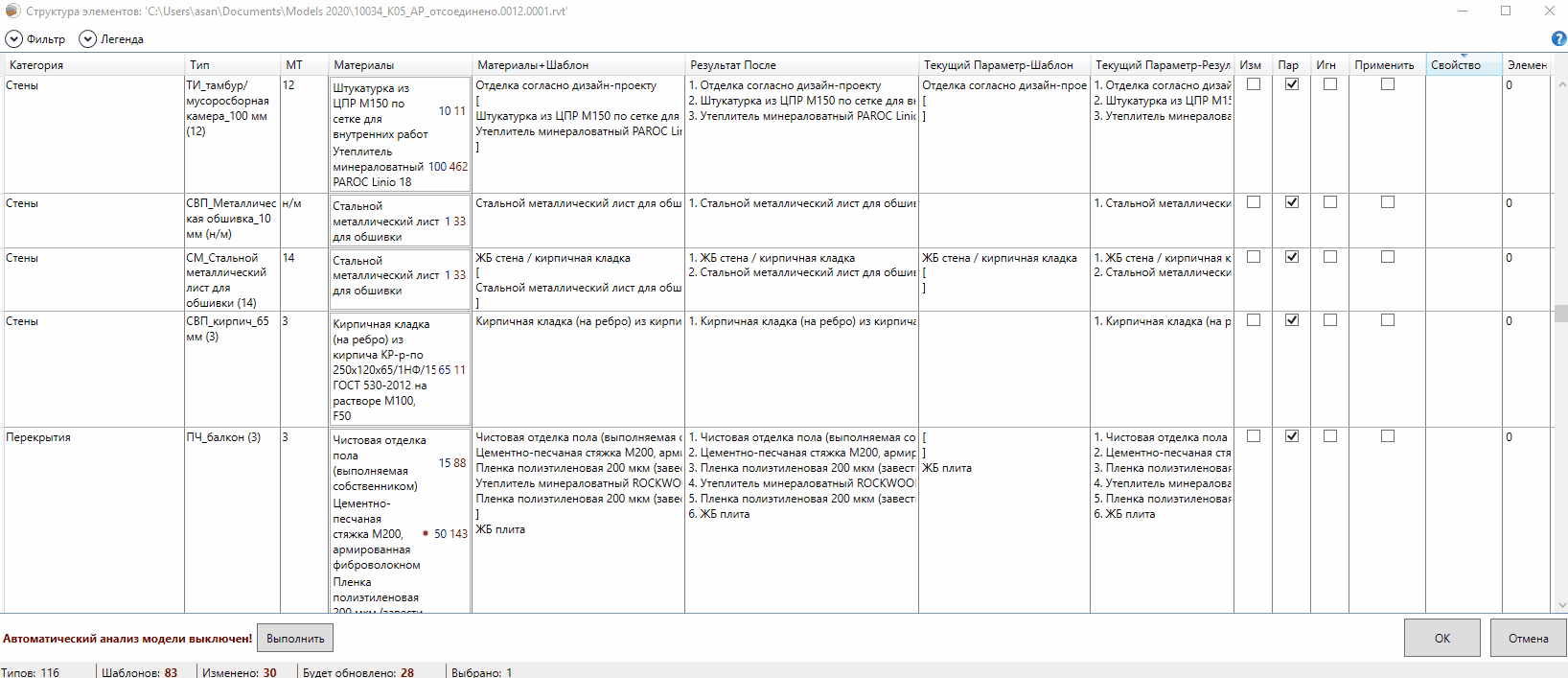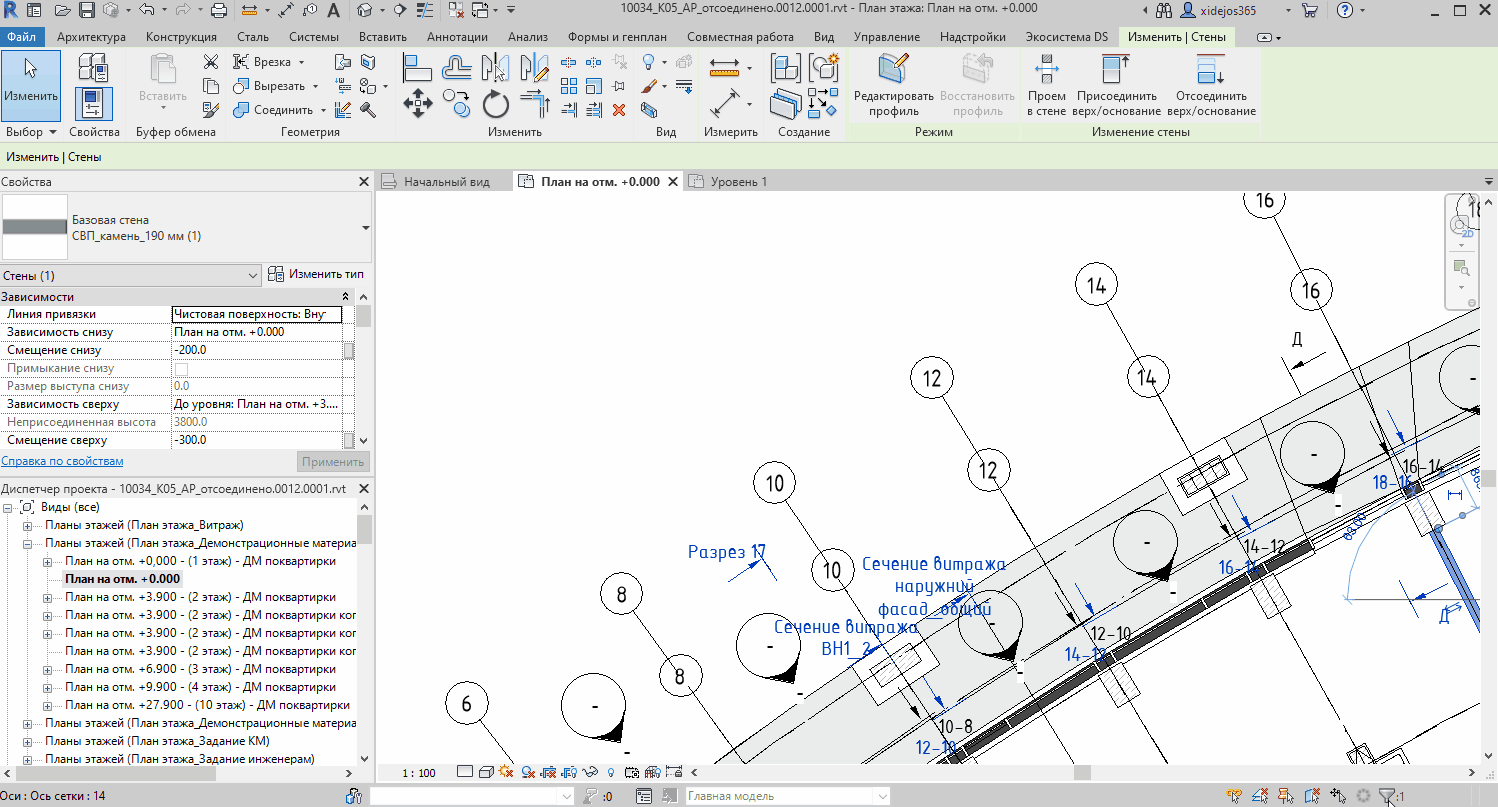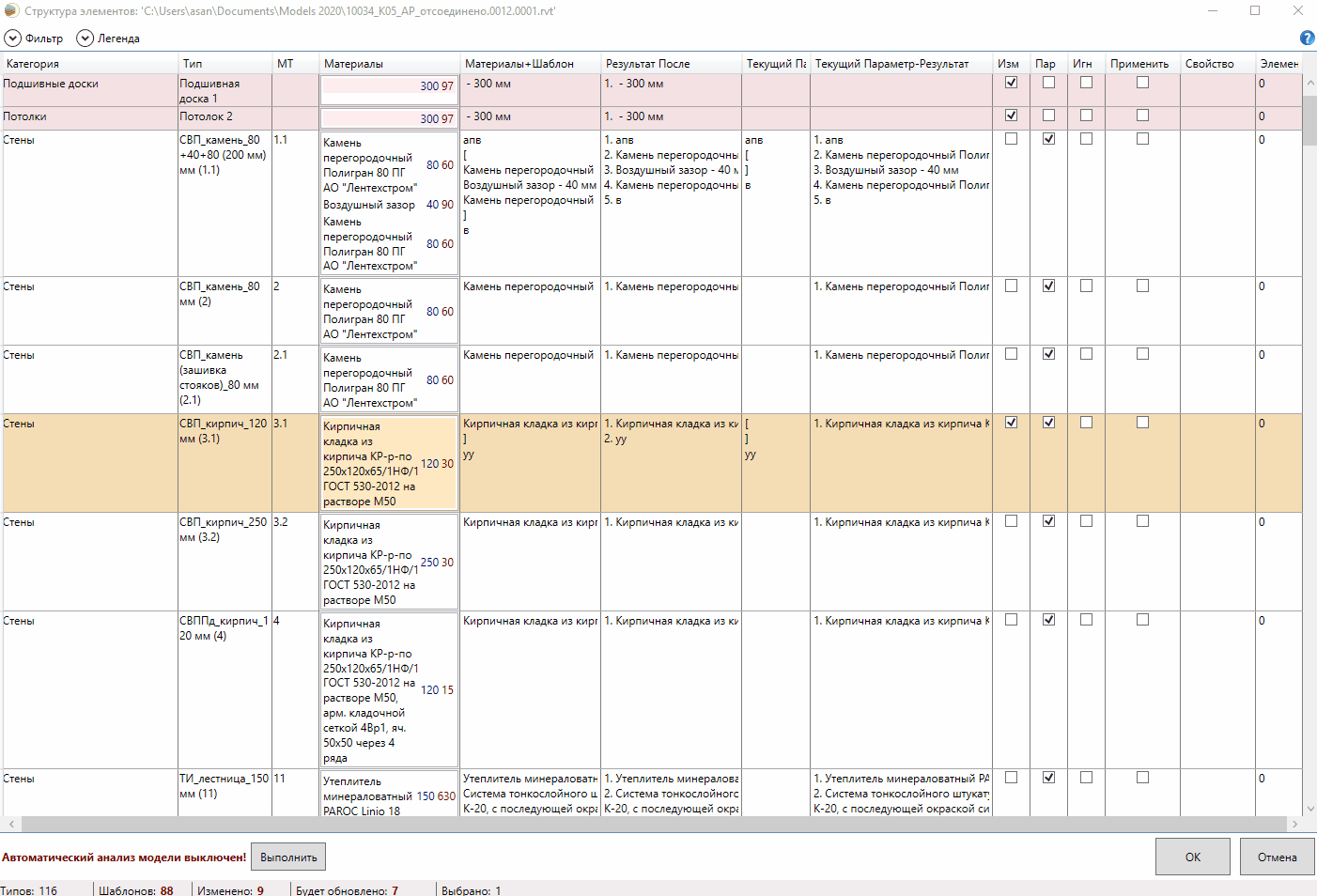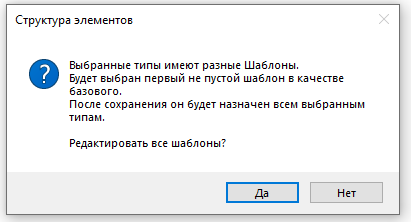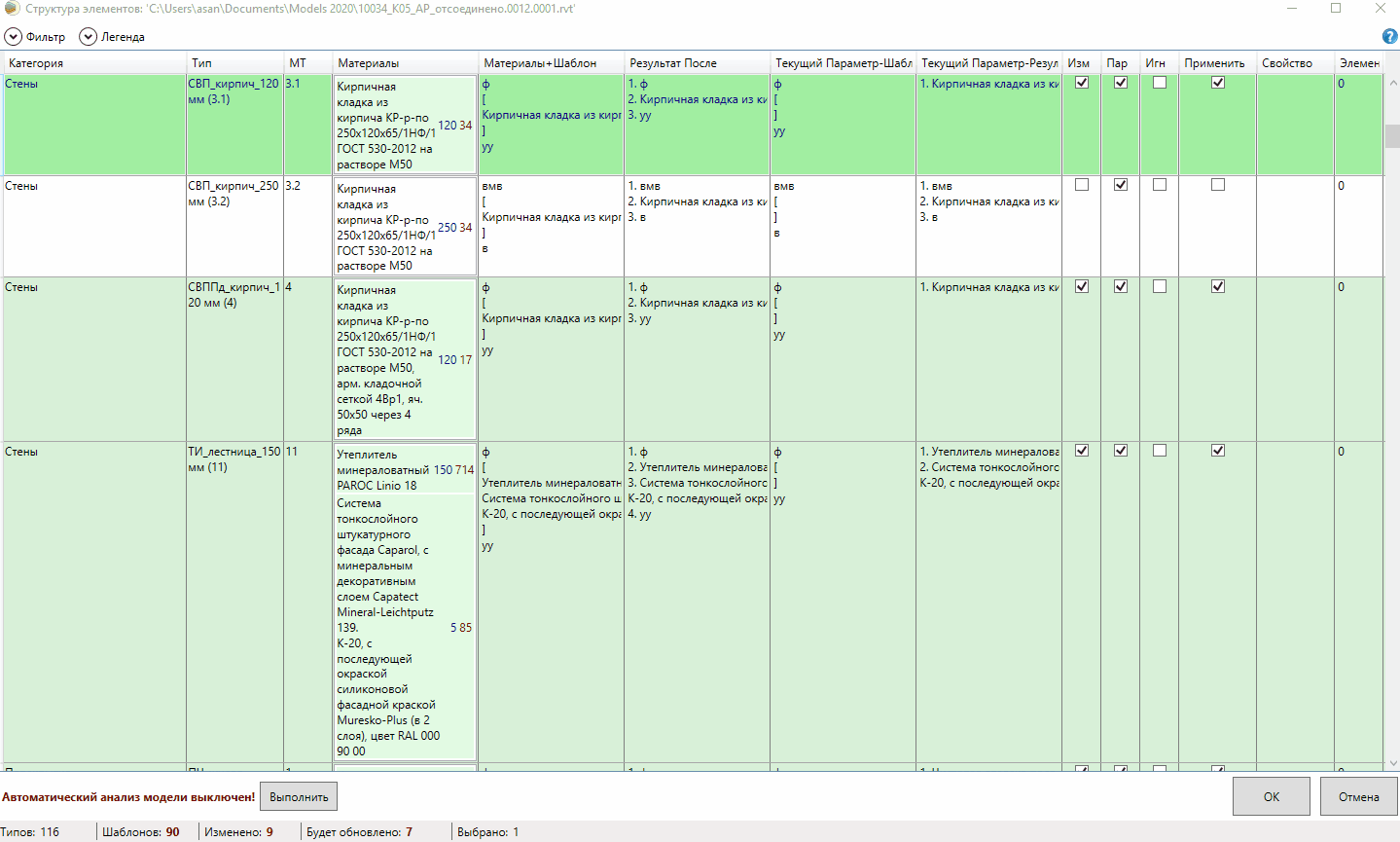Инструмент «Структура элементов»
Пользовательский интерфейс приложения
Подготовка
Перед началом работы с плагином небходимо произвести его «Настройки»
Работа с приложением
Для запуска инструмента Структура элементов необходимо запустить соответствующую команду на ленте
Autodesk Revit на панели Утилиты DS на вкладке Экосистема DS.

иконка инструмента Структура элементов
Плагин позволяет изменять значение заданного в настройках параметра типа Параметр-Результат, в соответсвие
с Структурой типа и шаблоном, установленном в параметре, который задается в настройках плагина для
Параметра-Трафарета.
Основное окно
После запуска команды откроется основное окно инструмента Структура элементов
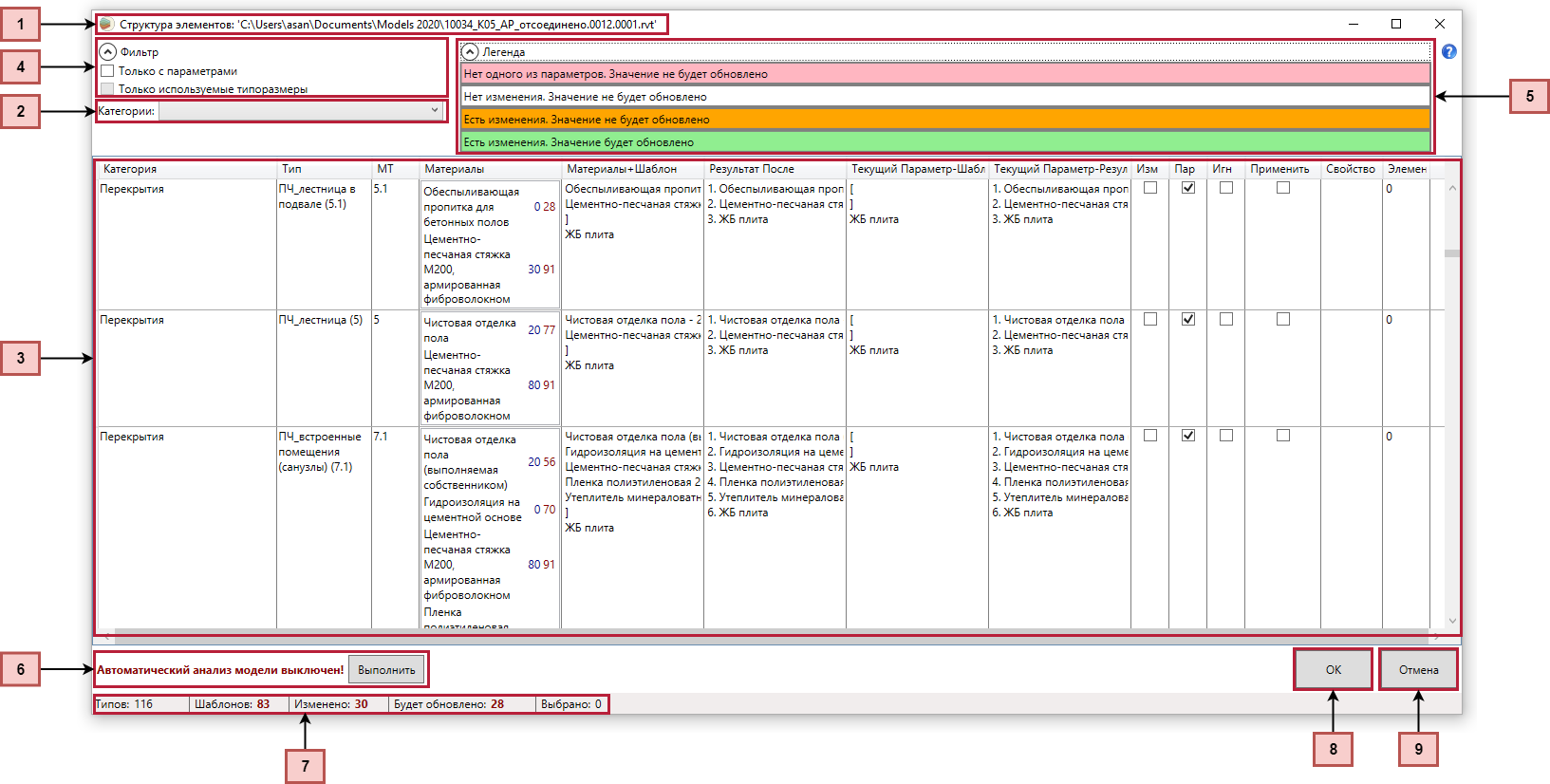
Основные элементы управления
- Заголовок окна: отображается информация о текущей модели. Это информация необходима для определения
модели в которой был запущен инструмент Структура элементов в случае, если работа ведётся с
несколькими экземплярами Revit.
- Категории: расположены в раскрывающемся экспандере Фильтры и содержат все категории, которые
обрабатывает плагин:
- Фундамент несущей конструкции
- Подшивные доски
- Потолки
- Стены
- Перекрытия
- Крыши
Если не выбрана ни одна категория, то это значит, что выбраны все(по умолч. при включении).
- Таблица с типами выбранных категорий: состоит из следующих столбцов:
- Категория - название категории, к которой относится тип
- Тип - название типа
- МТ - значение маркировки типоразмера(может быть отключена в
настройках)
- Материалы - список материалов, котрые составляют структуру типа. Каждый материал
описывается тремя полями:
- Название материала
- Толщина слоя материала
- Число использований материала в других типах(загруженых в плагин)
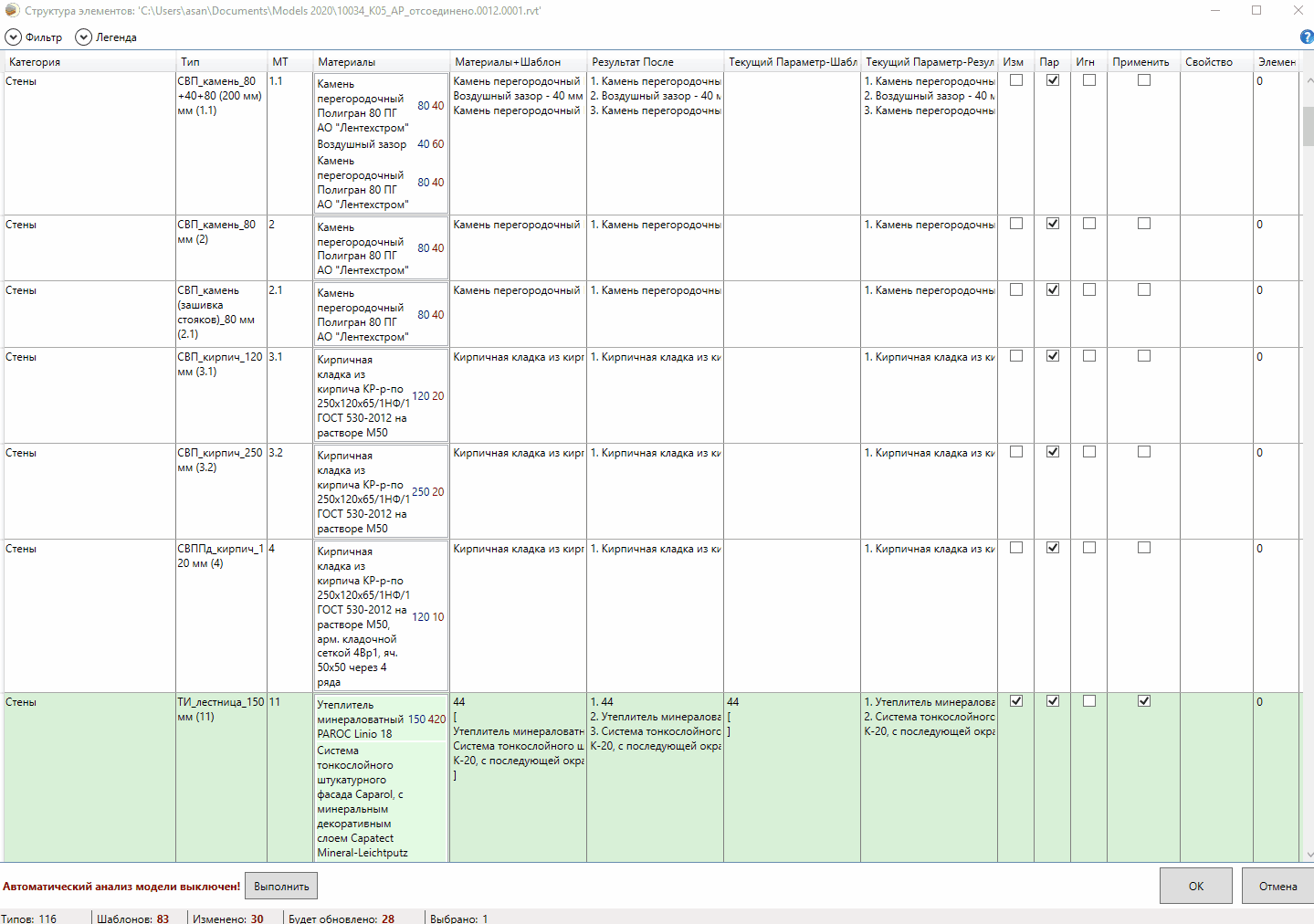
Подсвечивание выбранного материала
При клике на материал он подсвечивается зеленым на всех типах в таблице, у которых он
используется.
- Материалы + Шаблоны - в основном используется для отладки. Cодержит в себе информацию о
структуре типа, форматированную в строки по одному из трёх заданных в настройках шаблонов форматирования(выбирается автоматически).
Также, если задано значение для соответствующего столбца Текущий Параметр-Шаблон, то
информация о структуре типа помещается между заданными
символами разделителями.
💡 Если перед первым символом-разделителем не записан никакой текст, то данный
символ не выводится в поле столбца.
- Результат После - содержит в себе пронумерованные строки из столбца Материалы +
Шаблоны, из которых удалены строки с символами разделителями
- Текущий Параметр-Шаблон - содержит в себе шаблон состоящий из:
- Строк, которые будут вставлены перед информацией о структуре типа
- Символов разделителей, указывающих место, где будет записана информация о структуре
типа
- Строк, которые будут вставлены после информации о структуре типа
Значение данного стоблца для типа можно изменить кликнув правой кнопкой на типе и выбрав
Редактирвать Параметр-Шаблон. После этого откроется окно,
в верхнее текстовое поле которого следует ввести строки, которые должны находиться перед информацией
о структуре типа, а в нижнее - после информации о структуре типа.
После нажатия кнопки "Ок", значения столбцов Результат После и Текущий Параметр-Шаблон
у выбранного типа будут изменены.
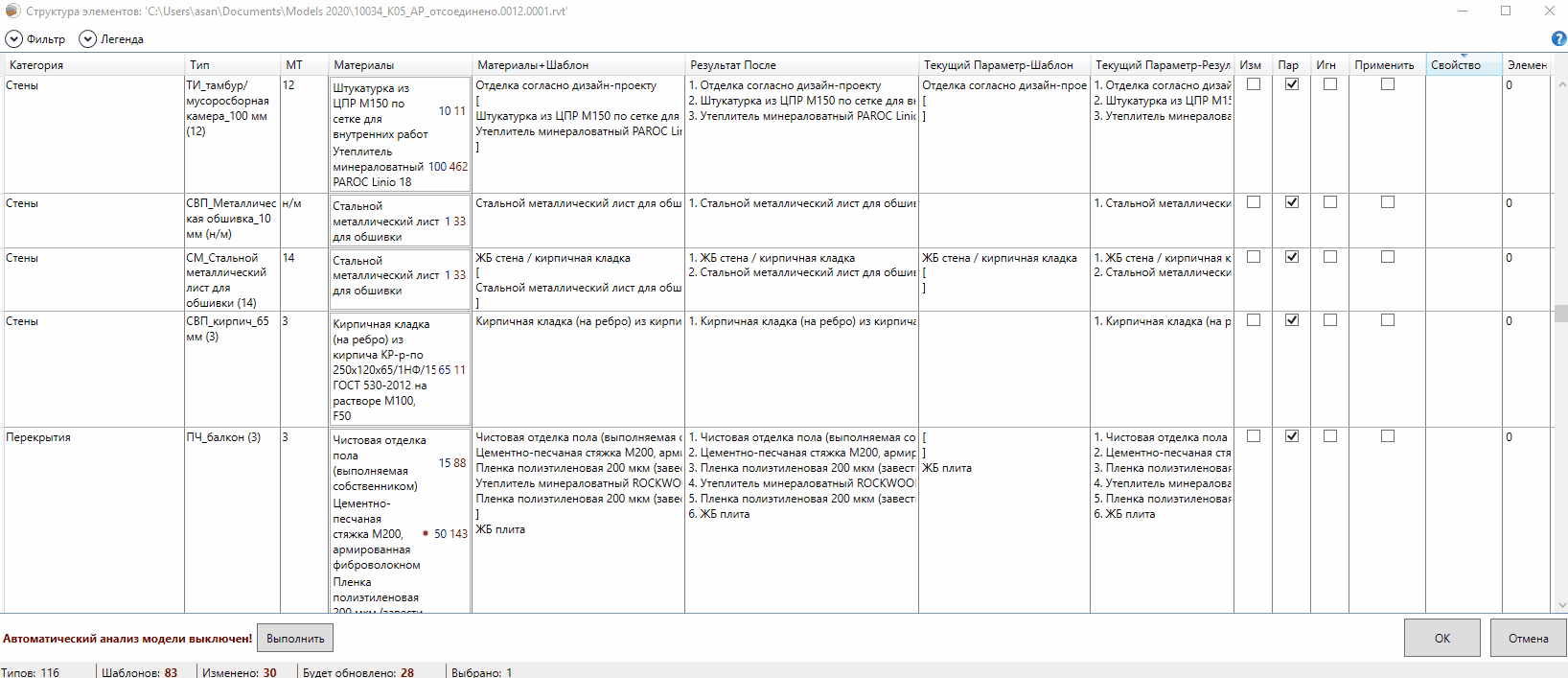
Изменение текущего Параметра-Шаблона
Также Текущий Параметр-Шаблон можно изменить через параметры типа в самом Revit.
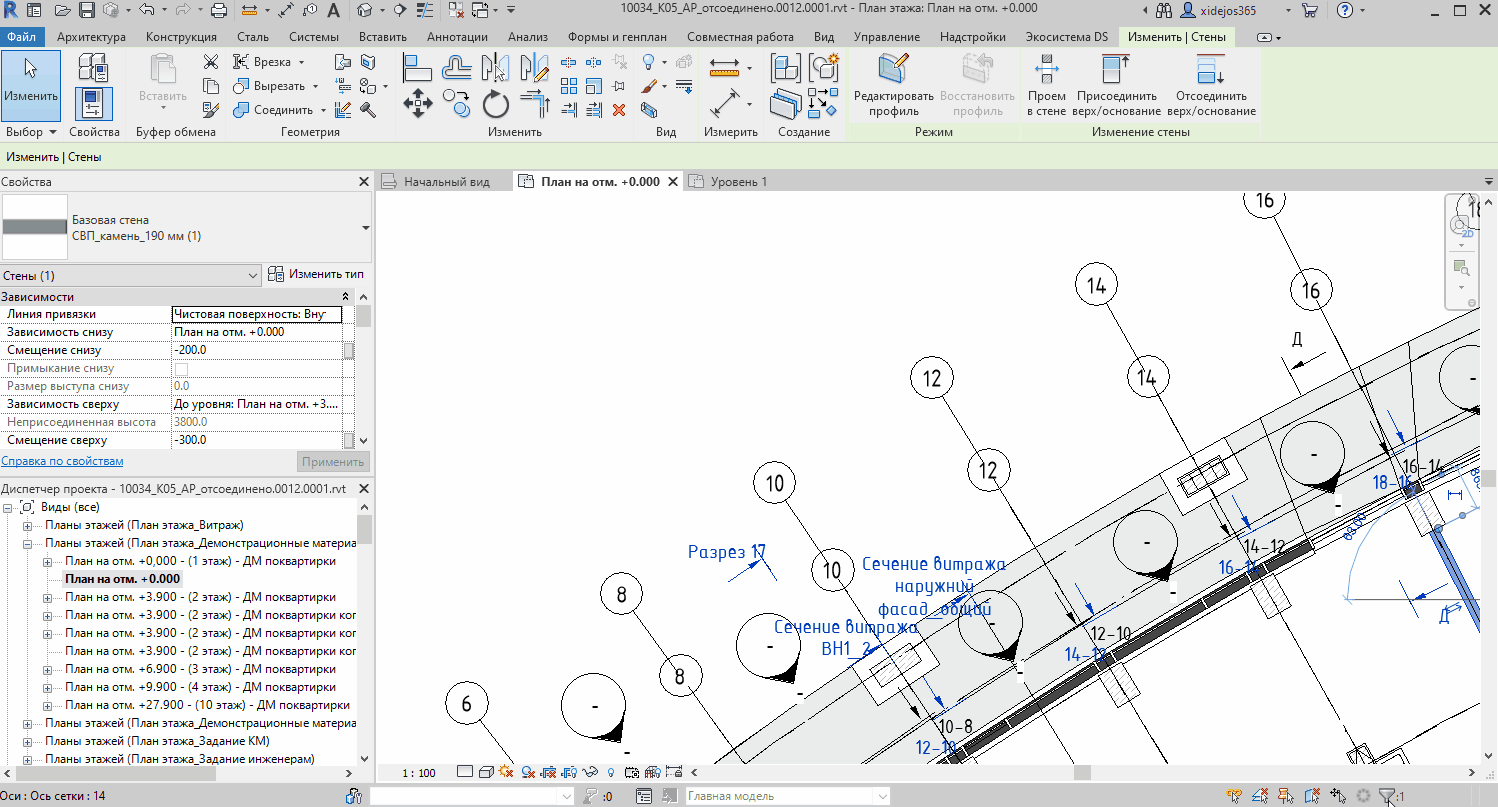
Изменение текущего Параметра-Шаблона
- Текущий Параметр-Результат показывает значения параметра
Параметр-результат, установленном в настройках плагина.
- Изм означает то, что у типа значение Результат После не равно значению Текущий
Параметр-Результат.
- Пар. означает то, что у типа имеются два необходимых параметра(установка параметров).
- Игн. соответсвует параметру Параметр-Игнор из настроек плагина. Если данный параметр
добавлен к типу и установлен, то значение параметра Текущий Параметр-Результат не может быть
изменено посредством плагина.
Данный параметр устанавливается только в Revit.
- Применить: указывает на то, что значение Текущий Параметр-Результат может быть
изменено посредством плагина.
💡 Возможно изменять в плагине. Проверяется только в том случае, если флаг Игн.
не установлен.
- Свойство соответсвует параметру Параметр-Типа из настроек плагина. Данный параметр
устанавливается только в Revit.
- Элементов показывает количество элементов данного типа в модели.
- Настройки фильтра находятся под экспандером Фильтр
- Только с параметрами означает то, что таблице будут отображаться только те типы, у которых
имеются два обязательных параметра.
- Только используемые типоразмеры - становится активной только после того, как будет прозведен
анализ модели.
После её установки: в таблице будут отображаться только те типы, число элементов которых в модели
будет больше нуля(самый правый столбец отличен от нуля).
- Легенда: раскрывающийся экспандер, благодаря данному элементу становится возможным узнать то, что
означает цвет строки определенного типа
- Красный цвет - отсутствует один из необходимых параметров.
- Белый цвет - тип не был изменён.
- Оражевый цвет - Параметр-Шаблон типа был изменён, но установлен флаг Игн. или не
установлен Применить
- Зелёный цвет - Параметр-Шаблон типа был изменён, флаг Применить установлен и флаг
Игн. не установлен или не добавлен Параметр-Игнор
- Выполнить: - производит анализ модели и заполняет столбец Элементов. Если данная кнопка
присутствует в окне, то автоматический анализ модели отключен в настройках.
- Строка состояния: В нижней части окна расположена строка состояния, на которой отображается
статистическая информация об типах, загруженных в плагин:
- Типов содержит количество анализируемых типов модели.
- Шаблонов содержит количество типов, у которых столбец Текущий Параметр-Шаблона не
пустой.
- Изменено количество типов у которых значение в столбце Результат После не равно
значению Текущий Параметр-Результат
- Будет обновлено количество типов у которых значение Текущий Параметр-Результат может
быть изменено(не учитывается снятие флага Применить)
- Ок: по нажатии на эту кнопку в значение Текущего Параметра-Результата типа будет записано
значение из Результат После.
💡 Данное действие будет произведено над всеми типами отмеченными зелёным.
- Отмена: закрывает окно, прекращает работу.
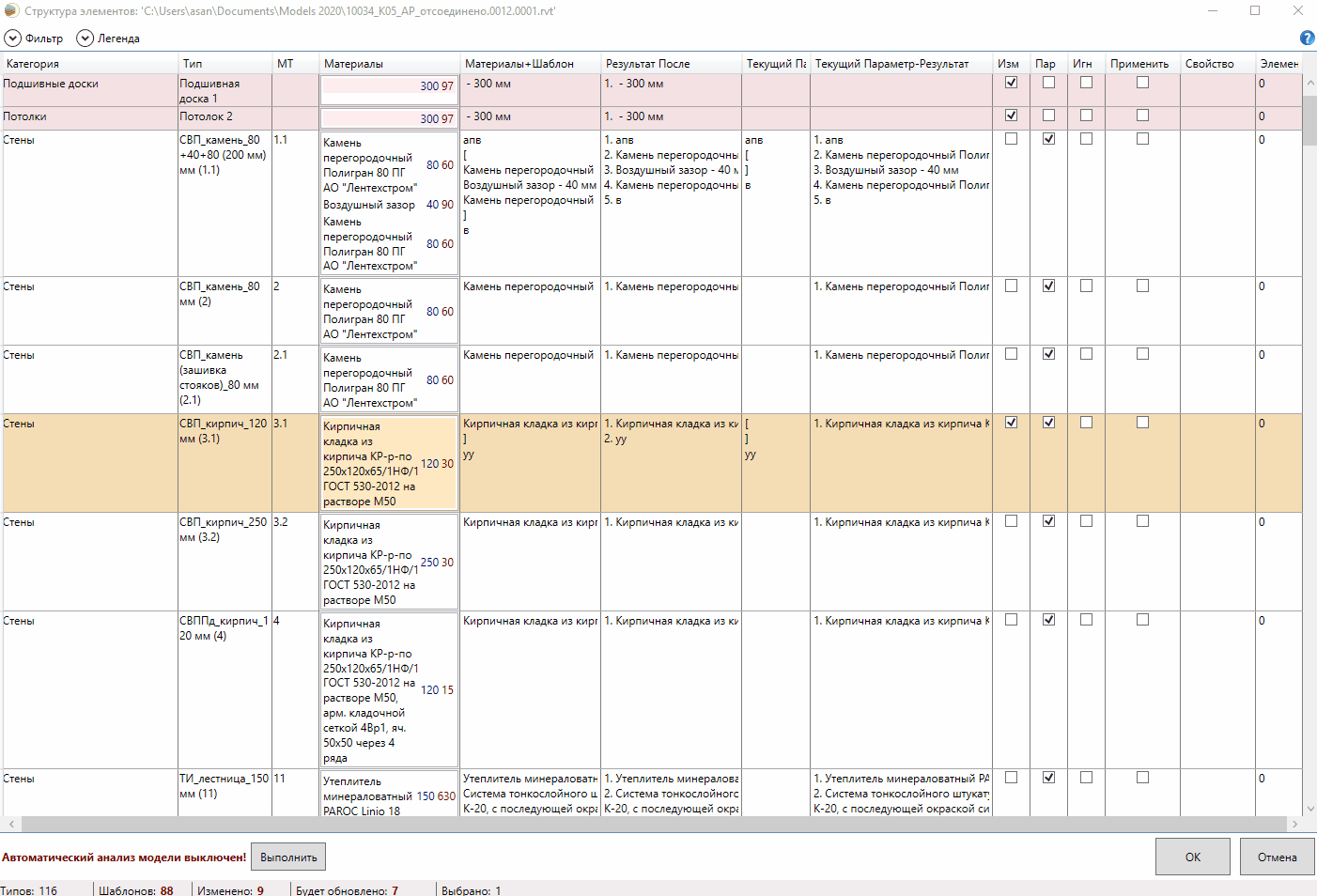
Изменение текущего Параметра-Результата
Дополнительные возможности
Для того чтобы задать Текущий Параметра-Шаблон сразу нескольким типам необходимо выделить несколько
типов(через Ctrl или Shfit) нажать правой кнопкой по одному из них и выбрать
Редактировать Параметр-Шаблон. Если у всех выбранных типов Текущий Параметра-Шаблон имеет
одинаковое значение или его нет, то сразу откроется окно, как и в случае с одним типом,
если же значения Текущего Параметра-Шаблона отличаются, то выйдет диалоговое окно представленное на
рисунке ниже.
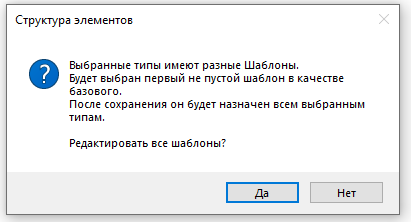
Далоговое окно при попытке изменения нескольких Параметров-Шаблонов
При нажатии на "Нет" диалоговое окно просто закроется, если нажать на "Да", то плагин среди всех выбранных типов
начнет искать(сверху вниз) первый тип,у которого значение Текущий Параметра-Шаблон не пустое,
и с найденным значением откроет Редактор Параметра-Шаблона.

Изменение нескольких Параметров-Шаблонов
Также существует возможность изменить перкелючатель Применить по щелчку правой кнопки мыши на измененном
типе или нескольких измененных типах.
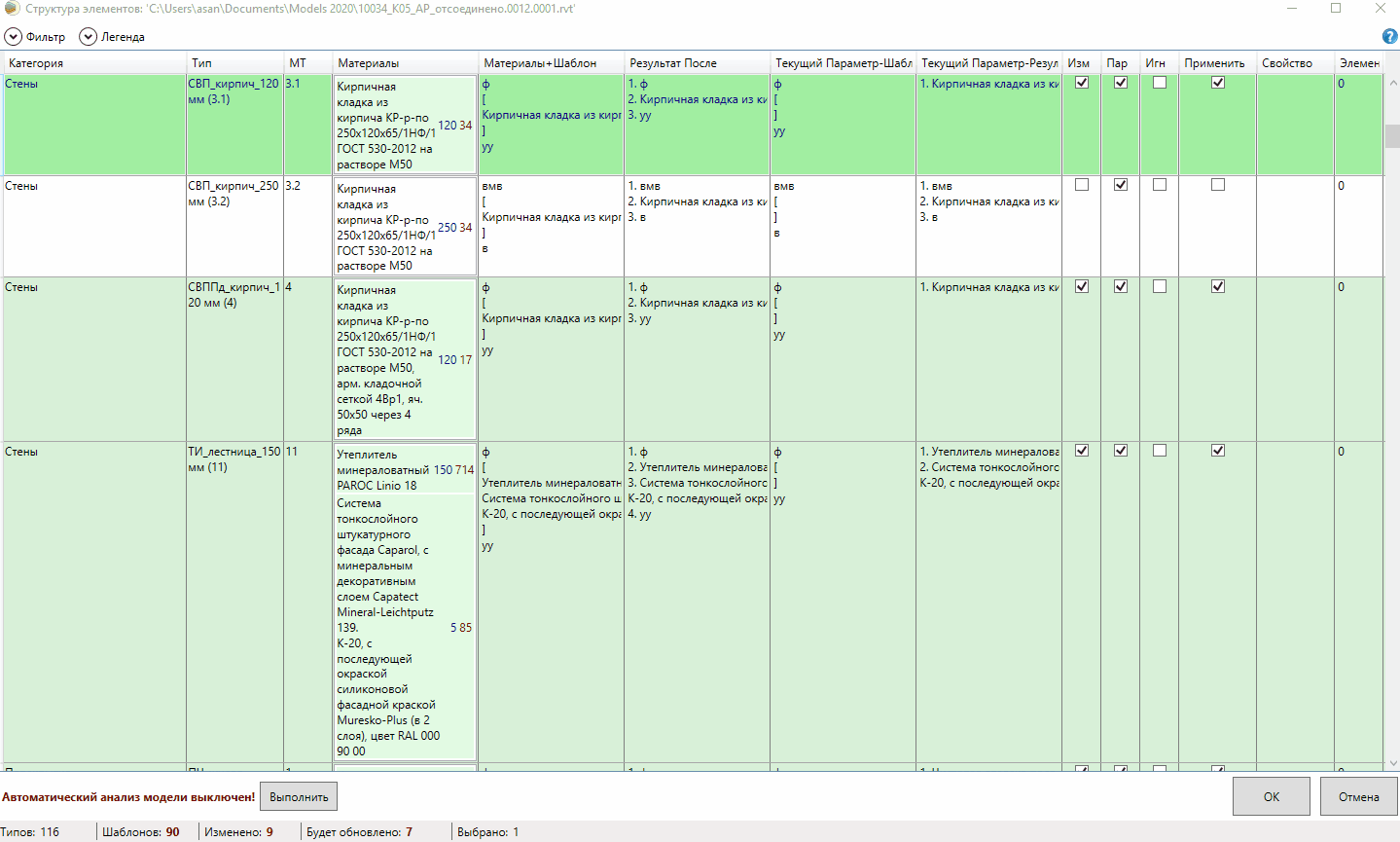
Изменение перкелючателя Применить для нескольких Параметров-Шаблонов